VOCALOID製品のオフラインディアクティベーションについて
オフラインディアクティベーションの手順
以下より、ディアクティベーションしたい製品とOS環境を選択してください。
| 製品名 | OS環境 | |
|---|---|---|
| VOCALOID4 Editor | Windows | |
| VOCALOID4 Library製品 | Windows | Mac OSX |
| VOCALOID4 Job Plugin VocaListener(V4ぼかりす) | Windows | |
| VOCALOID4 Editor for Cubase(ボカキュー4) | Windows | Mac OSX |
| VOCALOID™3 Editor (SE) | Windows | |
| VOCALOID™3 Library製品 | Windows | Mac OSX |
| VOCALOID™3 Job Plugin VocaListener(ぼかりす) | Windows | |
| VOCALOID Editor for Cubase(NEO) | Windows | Mac OSX |
Windows環境で、VOCALOID4 Editor、歌声ライブラリ製品、V4ぼかりすなどのオフラインディアクティベーションをおこなう方法
1. VOCALOID Deactivation Toolの起動
コンピュータの「スタート」より「アプリ」内の「VOCALOID Deactivation Tool」をクリックします。
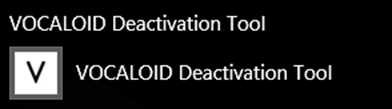
2. ユーザーアカウント制御
「ユーザーアカウント制御」画面で「次のプログラムにこのコンピュータへの変更を許可しますか?」と表示されますので、許可する場合は [はい(Y)]をクリックして進みます。
許可しない場合は [いいえ(N)]をクリックしてディアクティベーションツールを終了します。(ディアクティベーションはおこなわれません。)
3. ディアクティベーションをおこなうコンポーネントの選択
「VOCALOID Deactivation Tool」画面が表示されますので、ディアクティベートをおこなう商品を選択します。
4. ディアクティベート情報ファイルの作成
「オフライン」を選択して、[ディアクティベート情報ファイルの作成] をクリックします。
※インターネットに接続されている場合は、オンラインディアクティベーションの手順をご覧ください。
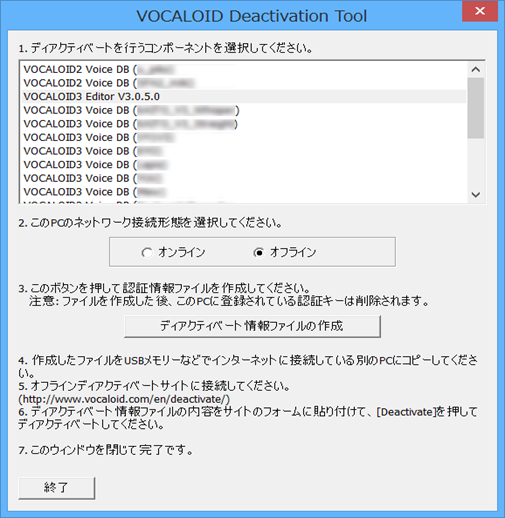
5. ディアクティベート情報ファイルの保存
ディアクティベート情報ファイル (VOCALOID_DeactivationInformation.txt)の保存先を指定する画面が表示されます。
USBメモリなどの、持ち運び可能なメディアに保存します。
6. ディアクティベート情報ファイル保存の確認
「VOCALOID Deactivation Tool」画面に「認証キーをお使いのPCから削除しました。続けて手順 4. 以降を実施してください。」と表示されるので、[OK] をクリックします。
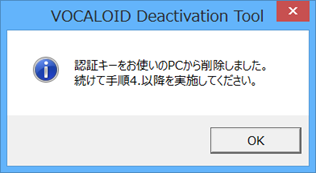
7. ディアクティベート情報ファイルのコピー
保存したディアクティベート情報ファイルを、インターネットに接続している別のコンピュータに移動またはコピーします。
以降は、このオンラインのコンピュータで作業を行います。
9. サイトのフォームへディアクティベート情報ファイルの中身を貼り付ける
「VOCALOID オフラインディアクティベーションサイト」が開かれ「Deactivation」画面が表示されます。
ディアクティベート情報ファイルの内容をテキストエディタ(メモ帳など)で開き、中の文字列をすべてコピーして貼り付けます。
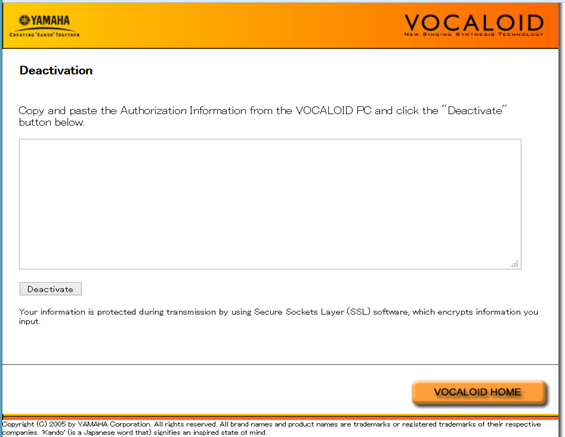
10. ディアクティベーションの実行
[Deactivate]をクリックすると、ディアクティベーションが実行されます。
ディアクティベーションが成功すると、「Deactivation has been successfully completed.」と表示されます。
11. ディアクティベーションの完了
VOCALOIDがインストールされたオフラインのコンピュータで、「ディアクティベーション」画面の [終了]をクリックします。
以上でディアクティベーションは完了です。
※ディアクティベーションの完了後、使用したディアクティベート情報ファイルは削除してください。(再度ご使用いただくことはできません。)
Windows環境で、VOCALOID4 Editor for Cubase(ボカキュー4)、VOCALOID Editor for Cubase(NEO)(ボカキュー)のオフラインディアクティベーションをおこなう方法
1. License Manager の起動
コンピュータの「スタート」より「アプリ」、「VOCALOID4 Editor for Cubase 64bit」内の「License Manager」をクリックします。
(VOCALOID4 Editor for Cubase 32bit をインストールされた場合は、「VOCALOID4 Editor for Cubase 32bit」内になります。)
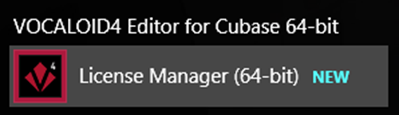
2. ユーザーアカウント制御
「ユーザーアカウント制御」画面で「次のプログラムにこのコンピュータへの変更を許可しますか?」と表示されるので、許可する場合は [はい(Y)] をクリックして進みます。
許可しない場合は [いいえ(N)] をクリックしてインストーラーを終了します。(ディアクティベーションはおこなわれません。)
3. おこなう処理の選択
「Activate(VOCALOID4 Editor for Cubase)」画面が表示されます。
「コンポーネントのディアクティベート」をクリックします。
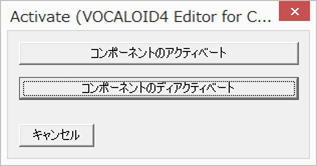
4. ディアクティベーションをおこなうコンポーネントの確認
「ディアクティベーション」画面が表示されます。
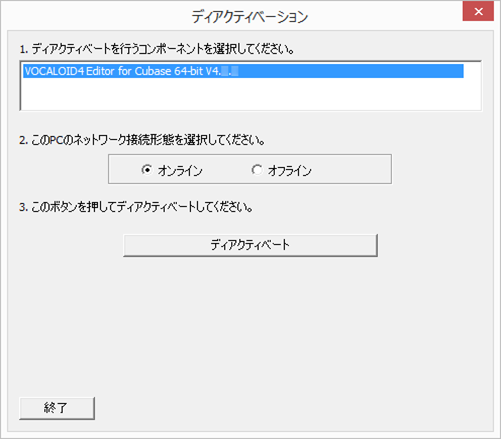
5. オフラインディアクティベーションを実行する
「オフライン」を選択して、表示されたダイアログ内のディアクティベーション手順を実行します。
※インターネットに接続されている場合は、オンラインディアクティベーションの手順をご覧ください。
※ディアクティベーションの完了後、使用したディアクティベート情報ファイルは削除してください。(再度ご使用いただくことはできません。)
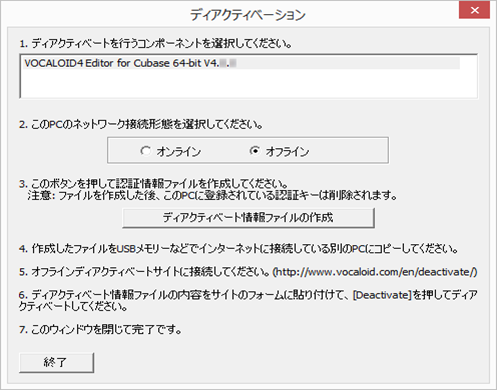
Mac OSX環境で、VOCALOID4 Editor for Cubase(ボカキュー4)、VOCALOID Editor for Cubase(NEO)(ボカキュー)や歌声ライブラリ製品のオフラインディアクティベーションをおこなう方法
1. VOCALOID License Manager の起動
「アプリケーション」から「VOCALOID」内の「VOCALOID License Manager」をダブルクリックし、VOCALOID License Managerを起動します。
2. パスワードの入力
「VOCALOID License Manager が変更を加えようとしています。これを許可するには、パスワードを入力してください。」と表示されますので、許可する場合は、パスワードを入力し [OK] をクリックして進みます。
許可しない場合は、[キャンセル] をクリックし、「VOCALOID License Manager」を終了させます。(ディアクティベーションはおこなわれません。)
3. 言語の選択
「Select language」画面が表示されます。
(License Managerのバージョンにより、表示されない場合があります。)
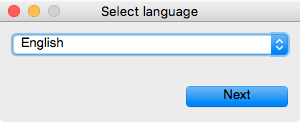
「Japanese」を選択し、[Next]をクリックします。
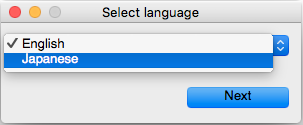
4. おこなう処理の選択
「VOCALOID License Manager」画面が表示されます。
「製品のディアクティベーションを実行します」をクリックします。

5. ディアクティベーションをおこなうコンポーネントの確認
「ディアクティベーション」画面が表示されます。
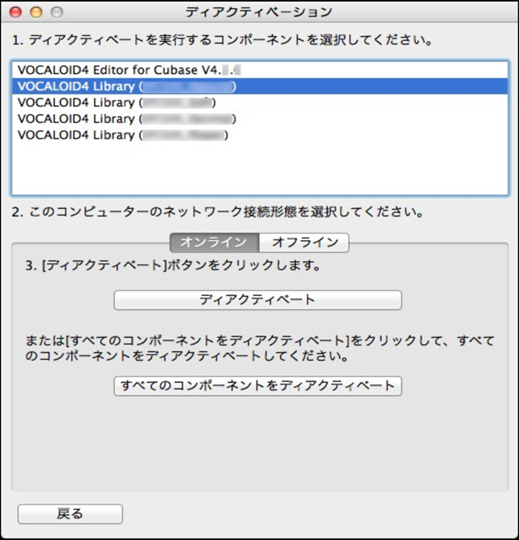
6. オフラインディアクティベーションの実行
「オフライン」を選択して、表示されたダイアログ内のディアクティベーション手順を実行します。
※インターネットに接続されている場合は、オンラインディアクティベーションの手順をご覧ください。
※ディアクティベーションの完了後、使用したディアクティベート情報ファイルは削除してください。(再度ご使用いただくことはできません。)
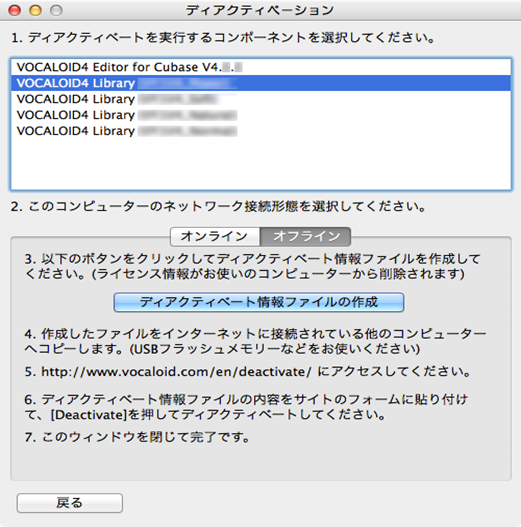
以上です。